win11c盘扩展卷是灰色的怎么办 win11c盘扩展卷选项不可用解决方法
更新时间:2024-03-19 11:42:03作者:xiaoliu
在使用Windows 11操作系统时,有时候可能会遇到win11C盘扩展卷变灰的情况,或者无法选择win11C盘扩展卷的选项,这种情况下,用户可能会感到困惑并不知道该如何解决。幸运的是有一些解决方法可以帮助我们解决这个问题。在本文中我们将介绍一些有效的解决方法,以帮助您恢复win11C盘扩展卷的正常使用,从而提升您的计算机使用体验。
win11c盘扩展卷选项是灰的怎么办:
1、没有可用空间会导致扩展卷灰色。

2、这时候我们可以右键多余的磁盘,点击“压缩卷”。
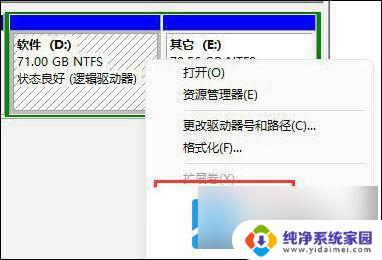
3、接着输入需要压缩的空间,点击下方“压缩”。
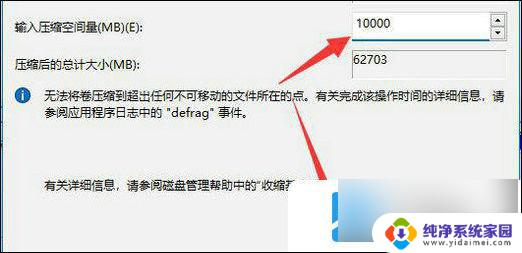
4、有可用空间后,就可以使用“扩展卷”了。
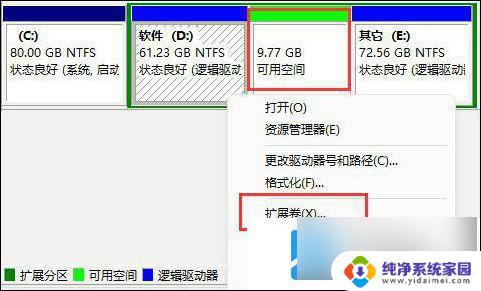
以上是win11c盘扩展卷是灰色的解决方法的全部内容,如果需要的用户可以根据小编的步骤进行操作,希望能对大家有所帮助。
win11c盘扩展卷是灰色的怎么办 win11c盘扩展卷选项不可用解决方法相关教程
- win11不能往c盘复制文件 Win11扩展卷点不了的原因
- win11文件格式与文件扩展名不匹配打不开怎么办 Win11扩展程序不一致怎么解决
- win11d盘无法删除卷怎么办 win10 d盘无法删除卷的原因
- win11扩展c盘空间 Win11系统C盘空间不足如何扩容
- win11显示文件扩展名的方法 Win11如何显示文件扩展名
- win11新建卷和新加卷的区别 Windows11磁盘卷的创建方法
- win11c盘 照片 拒绝访问 Win11系统C盘权限拒绝访问解决方法
- win11笔记本怎么扩展屏幕 Win11扩展屏幕设置教程
- win11c盘空间不足怎么清理 win11清理C盘空间的实用技巧
- win11扩展屏 不显示任务栏 Win11连接扩展屏幕后任务栏不显示怎么办
- win11如何关闭协议版本6 ( tcp/ipv6 ) IPv6如何关闭
- win11实时防护自动开启 Win11实时保护老是自动开启的处理方式
- win11如何设置网页为默认主页 电脑浏览器主页设置教程
- win11一个屏幕分四个屏幕怎么办 笔记本如何分屏设置
- win11删除本地账户登录密码 Windows11删除账户密码步骤
- win11任务栏上图标大小 win11任务栏图标大小调整方法